Linux die wichtigsten Terminal Befehle
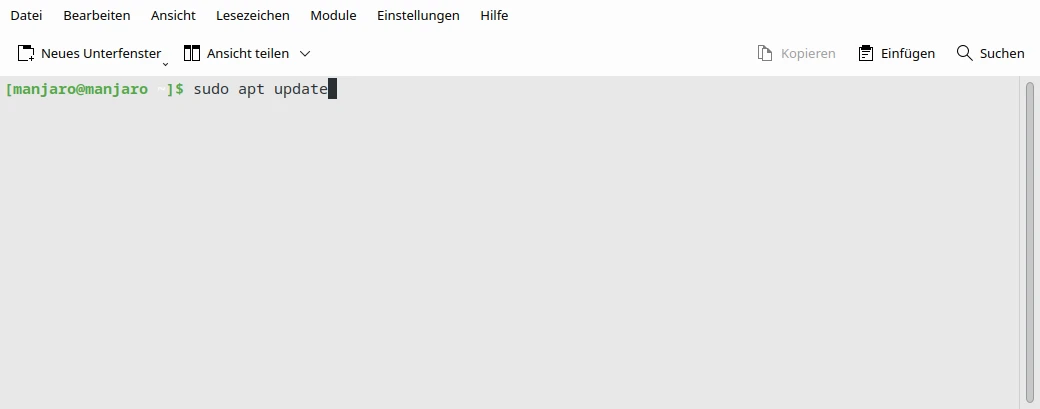
Linux die wichtigsten Terminal Befehle
Hier in dieser Liste sind meine wichtigsten Termial Befehle für Debian basierte Distributionen und Archlinux basierte Distributionen.
Die Verwendung dieser Befehle kann, wenn man sie unsachgemäss verwendet auch das System beschädigen. Ich lehne jede Haftung ab.
Die Verwendung dieser Befehle kann, wenn man sie unsachgemäss verwendet auch das System beschädigen. Ich lehne jede Haftung ab.
Terminal Befehle für Debian und Archlinux basierte Distributionen
Terminal Befehl | Beschreibung | Beispiel |
| Allgemein | ||
| [Befehl] & | Das Programm wird ausgeführt und die Konsole kann weiter genutzt werden. & steht für die benötigten Parameter | gimp & |
| [Befehl] && [Befehl] | Ein oder mehrere Befehle werden gleichzeitig (hintereinander) ausgeführt | apt-get install gimp && gimp |
| man [Befehl] | Zeigt ein Tutorial des Programms an | man gimp |
| strg + c | Bricht den Vorgang in der Shell ab | strg + c |
| Verzeichnisse, Dateien | ||
| cd [Verzeichnis] | Wechselt in ein beliebiges Verzeichnis | cd /media/disk |
| cd .. | Wechselt ein Verzeichnis zurück (/media/disk -> /media) | cd ../ |
| cd / | Wechselt in das tiefste Verzeichnis | cd / |
| cd – | Wechselt in das zuletzt besuchte Verzeichnis | cd – |
| cp | Kopiert eine Datei in das angegebene Verzeichnis | cp /tmp/test.txt /media/disk |
| mv | Verschiebt eine Datei und löscht die Quelldatei | mv /tmp/bla.txt /media/disk |
| mv | Benennt auch Dateien um | mv /tmp/x1.txt /tmp/x3.txt |
| rm | Löscht eine Datei | rm /tmp/bla.txt |
| rm -rf | Löscht alles in dem Verzeichnis | rm -rf /tmp/ |
| mkdir | Erstellt ein Verzeichnis | mkdir /media/disk/bla |
| rmdir | Löscht ein Verzeichnis | rmdir /media/disk/bla |
| ls | Zeigt alle Dateien in einem Ordner an | ls /home/ubuntu |
| ls -l | Zeigt eine ausführliche Liste, mit ausführlichen Rechten an | ls -l /home/ubuntu |
| ls -la | Zeigt auch versteckte Dateien an | ls -la /home/ubuntu |
| pwd | Zeigt den Pfad zum aktuellen Verzeichnis | pwd |
| cat | Zeigt Inhalt einer Textdatei an | cat /home/test.txt |
| more | Zeigt Inhalt einer Datei seitenweise an | more test.txt |
| touch | Erstellt eine leere Datei in einem beliebigen Ordner | touch /ubuntu/123.txt |
| nano | Einfacher Texteditor, alternativen: pico, gedit, kate | nano /Documents/123.txt |
| clear | alle im Terminal eingegebenen Befehle und deren Ausgaben löschen, so dass nur noch der ursprüngliche Prompt angezeigt wird | |
| System | ||
| free | Zeigt an wie stark der RAM ausgenutzt wird | free |
| uptime | Dieser Befehl zeigt an wie lange das System schon online ist | uptime |
| uname | Zeigt mit der Option -a einige Systeminformationen an z.B. die Kernelversion | uname -a |
| shutdown -h now | Fährt den Computer runter | shutdown -h now |
| whoami | Zeigt den eingeloggten Benutzer ein | whoami |
| chmod | Datei Zugriffs Berechtigungen ändern. Die Attributte sind: r (read), w (write), x (execute). | |
| exit | Terminal Sitzung beenden | |
| sudo | ermöglicht es als Superuser oder Root-User zu agieren | |
| htop | Prozessbetrachter um Ressourcen zu verwalten. In den meisten Fällen ist es nicht standardmäßig installiert | |
| shutdown -h now | System herunterfahren | |
| shutdown -r now | System neu starten | |
| reboot | System neu starten | |
| history | zeigt eine Liste mit den Befehlen an, die in der Vergangenheit verwendet wurden | |
| killall | Beendet den angegeben Prozess. | killall firefox |
| passwd | Passwörter von Benutzerkonten ändern | |
| su – | Als Root anmelden. Einige Befehle muss man als Root User ausführen. | |
| sudo halt | Beendet alle laufende Prozesse und fährt das System herunter. | |
| systemctl | informiert über aktive und inaktive Systemdienste und bietet deren Steuerung. Parameter sind: status, start, stop, disable, enable | systemctl status bluetooth.service |
| inxi | Liefert schnell und kompakt unzählige Infos über Hardware, Laufwerke, Netzwerk, System, Distribution | inxi -F |
| Festplatten | ||
| df | Zeigt den Speicherplatz an | df -h |
| du | Zeigt den Speicherplatzverbrauch für Verzeichnisse | du -h |
| Netzwerk | ||
| ifconfig | Zeigt Informationen zum Netzwerk an | ifconfig |
| iwconfig | Zeigt Informationen zum Wlan-Netzwerk an | iwconfig |
| ping [IP/Rechner] | Pingt einen Rechner an | ping 127.0.0.1 |
| dig [domain] | Zeig Informationen über die im Nameserver gespeicherte Domain an. | dig meinubuntu.de |
| traceroute [IP/Domain] | Verfolgt den Weg einer Anfrage „durch das Internet“ | traceroute meinubuntu.de |
| lp address | ermittelt die aktuelle IP Adresse (Die Kürzung des Befehls wie „ip a“ genügt) | |
| Installieren und Deinstallieren unter Debian | Betrifft alle Debian basierten Distributionen auch Mint und MX Linux | |
| sudo apt install | Installiert ein Paket | apt install [Paketname] |
| sudo apt install -f | Installation defekter Pakete erzwingen, sucht defekte Pakete und installiert sie neu. | |
| sudo apt remove | Deinstalliert ein Paket | apt remove [Paketname] |
| sudo apt update | Aktualisiert die Liste der Verfügbaren Pakete | apt update |
| sudo apt dist-upgrade | Bringt das System auf den neusten Stand. | apt upgrade |
| sudo apt autoremove | Entfernt alle nicht mehr benötigten Pakete die installiert wurden um Abhängigkeiten für Pakete zu erfüllen | apt autoremove |
| sudo apt update -y && apt dist-upgrade -y && apt autoremove -y | Update, Upgrade und autoremove werden hintereinander ausgeführt ohne zusätzliche Abfragen (-y) | |
| sudo apt-cache search | Sucht nach Paketen | apt-cache search [Suchwort] |
| sudo apt –-fix-broken install | Versuch, ein System mit defekten Abhängigkeiten zu korrigieren | |
| sudo apt –fix-missing update | defekte Pakete reparieren | |
| sudo apt clean | clean löscht den lokalen Speicher der abgerufenen Paketdateien | |
| sudo apt autoclean | Gleich wie clean aber Paketdateien werden nur entfernt, wenn sie nicht mehr heruntergeladen werden können | |
| Installieren und Deinstallieren DPKG | Mit dem Debian Paketmanager DPKG | |
| sudo dpkg –configure -a | Erzwingen, dass dpkg alle ausstehenden Pakete neu konfiguriert, die bereits entpackt sind, aber konfiguriert werden müssen | |
| sudo dpkg –force-all –configure -a | ||
| sudo dpkg -l | grep ^..r | Die Auswertung von dpkg mit grep weiterleiten, um eine Liste der als Erforderlich markierten Pakete zu erhalten | |
| sudo dpkg –remove –force-remove-reinstreq | alle beschädigten Pakete löschen | |
| sudo dpkg –remove -force –force-remove-reinstreq Paketname | Entfernen des beschädigten Pakets erzwingen | |
| Installieren und Deinstallieren unter Archlinux | Betrifft alle Archlinux basierten Distributionen | |
| sudo pacman -Syu | Lädt eine neue Paketliste herunter und aktualisiert alle installierten Pakete | |
| sudo pacman -Syyu –noconfirm | Das doppelte „y“ bedeutet, dass der Paketcache auf jeden Fall aktualisiert werden soll | |
| sudo pacman-mirrors –geoip | Tool zum Generieren einer Pacman-Spiegelliste / erstellt Spiegelliste vom eigenen Land | |
| sudo pamac search Programm | Programm suche mit pamac aber in der Kommandozeile | |
| sudo pamac checkupdates | Damit wird die Pamac Datenbank aktualisiert | |
| sudo pamac update –no-confirm | Pamac updaten per Kommandozeile | |
| sudo pacman -S Programm | Programm installieren | |
| sudo pacman -R Programm | Programm deinstallieren | |
| sudo pacman -Rnsc Programm | Programm mit allen Abhängigkeiten deinstallieren / Achtung andere Programme funktioniere dann unter Umständen auch nicht mehr, weil Zusatzprogramme fehlen. | |
| yay -Syu –noconfirm | System Update mit yay statt mit pacman | |
| yay Programm | Programm zum installieren suchen | |
| yay -S Programm | Programm installieren | |
| yay -Yc | sucht nach verwaisten Paketen,listet sie auf, damit Sie sie entfernen können, bereinigt den Paket-Cache, um nicht mehr benötigte Paketdateien zu löschen | |
| sudo pkcon refresh && sudo pkcon update | pkcon steht für „PackageKit Console“ und ermöglicht es Discover zu updaten | |
| systemctl status packagekit | Wenn diese Fehlermeldung kommt: packagekit crashed, kontrolliert man den Status | |
| systemctl restart packagekit | Packagekit neu starten | |
| sudo flatpak update -y | ||
Mehr Videos findet man auf meinem Youtube Kanal linuxcoach:
https://www.youtube.com/@linuxcoach
Ein weiterer Interessanter Artikel zu diesem Thema:
https://computer-experte.ch/15-linux-manjaro-regeln/
